Excel: jak konwertować stopy i cale na dziesiętne
Aby przekonwertować stopy i cale na dziesiętne w programie Excel, możesz użyć następującej formuły:
=TEXTBEFORE( A2 ,"'")+TEXTBEFORE(TEXTAFTER( A2 ,"'"),"""")/12
Spowoduje to konwersję stóp i cali w komórce A2 na liczbę dziesiętną.
Na przykład, jeśli komórka A2 zawiera 6’5″ , ta formuła przekonwertuje ją na 6,4167 .
Poniższy przykład pokazuje, jak zastosować tę formułę w praktyce.
Przykład: Konwertuj stopy i cale na dziesiętne w programie Excel
Załóżmy, że mamy w Excelu następujący zestaw danych, który pokazuje wzrost różnych sportowców:
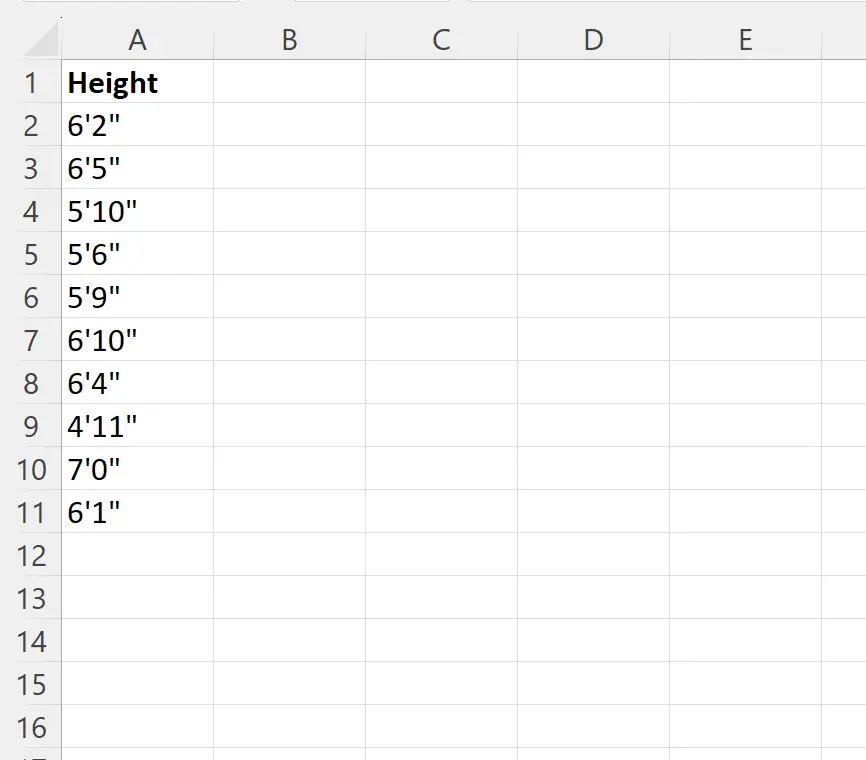
Aby przekonwertować każdy wzrost ze stóp i cali na wartość dziesiętną, możemy wpisać następującą formułę w komórce B2 :
=TEXTBEFORE( A2 ,"'")+TEXTBEFORE(TEXTAFTER( A2 ,"'"),"""")/12
Następnie możemy przeciągnąć i wypełnić tę formułę do każdej pozostałej komórki w kolumnie B:
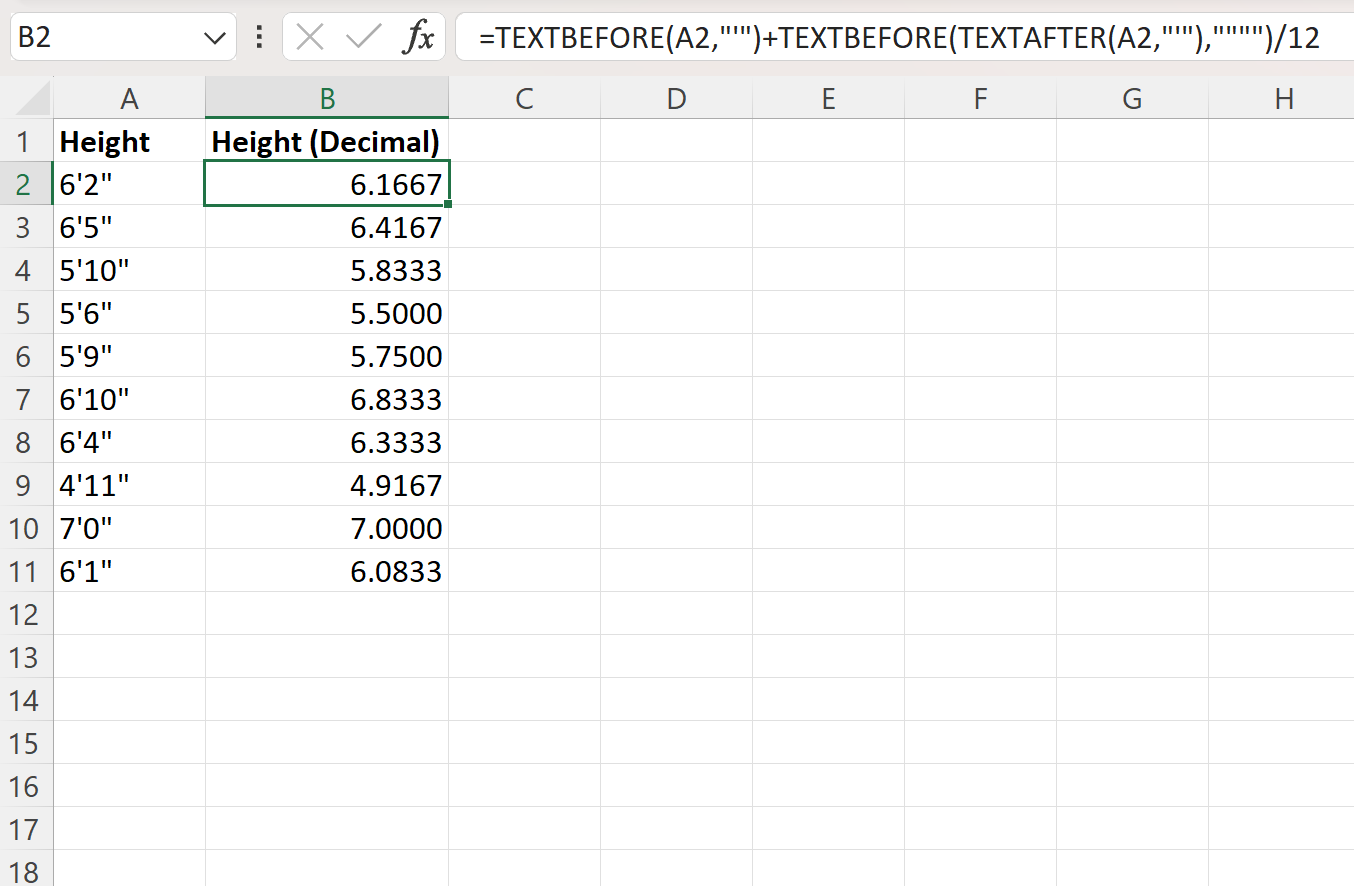
Kolumna B wyświetla teraz stopy i cale w kolumnie A w formie dziesiętnej.
Na przykład:
- 6 stóp i 2 cale to 6,1667 stopy.
- 6 stóp i 5 cali to 6,4167 stopy.
- 5 stóp i 10 cali to 5,8333 stopy.
I tak dalej.
Jak działa ta formuła?
Zapamiętaj wzór, którego użyliśmy do konwersji stóp i cali na liczbę dziesiętną:
=TEXTBEFORE( A2 ,"'")+TEXTBEFORE(TEXTAFTER( A2 ,"'"),"""")/12
Oto jak działa ta formuła:
Najpierw używamy TEXTBEFORE(A2, „’”), aby wyodrębnić tekst przed pierwszym pojedynczym cudzysłowem w komórce A2.
To wyodrębnia wartość 6 .
Następnie używamy TEXTBEFORE(TEXTAFTER(A2,”’”),””””)/12, aby wyodrębnić tekst pomiędzy pojedynczym a podwójnym cudzysłowem i podzielić go przez 12.
Daje to 2/12 = 0,1667 .
Na koniec używamy znaku plus ( + ), aby dodać te dwie wartości.
Daje to 6 + 0,1667 = 6,1667 .
Dodatkowe zasoby
Poniższe samouczki wyjaśniają, jak wykonywać inne typowe operacje w programie Excel:
Excel: Jak przekonwertować czas trwania na minuty
Excel: jak zamienić procent na stosunek
Excel: Jak przekonwertować dotychczasowy znacznik czasu UNIX